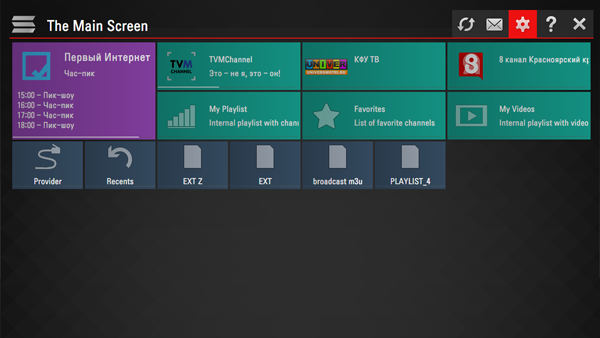
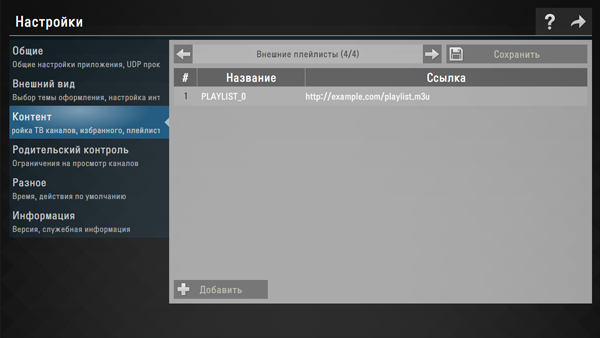
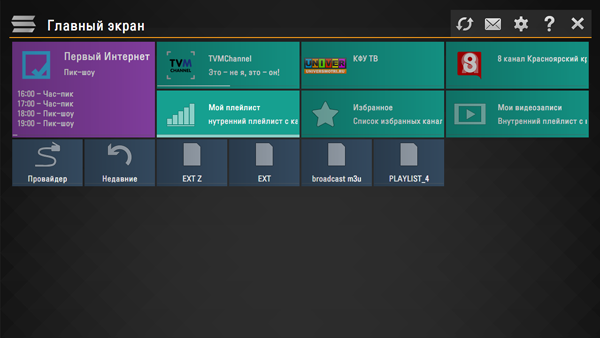
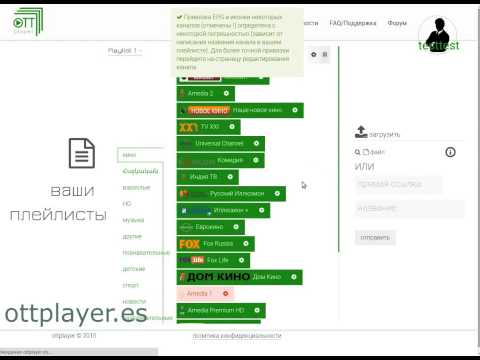
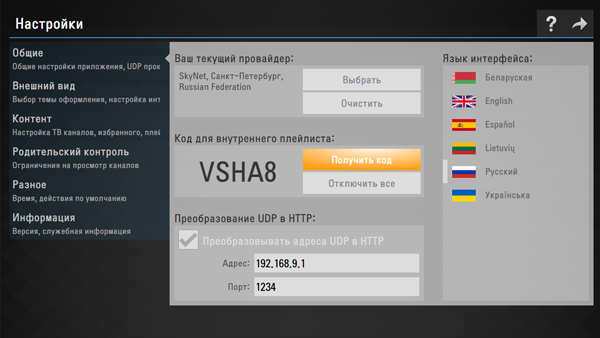
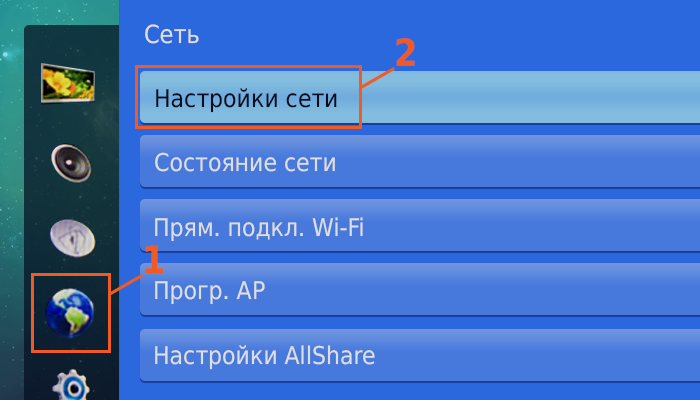





 Рейтинг: 5.0/5.0 (1864 проголосовавших)
Рейтинг: 5.0/5.0 (1864 проголосовавших)Категория: Инструкции


Загрузка плейлиста на портале OTTplayer.es
После регистрации на портале, и авторизации под своим логином, заходим в раздел "FAQ/Поддержка", затем "Загрузка плейлиста"

Далее кликаем меню "ваши плейлисты"

Нажмите на иконку поиска файла. В открывшемся окне проводника выберите файл плейлиста и нажмите кнопку "OK".
В поле "ресурс" введите адрес сайта, который предоставляет доступ к IPTV-сервису в формате https://iptv.zargacum.net
*Адрес сайта указывается в ссылке на тот или иной канал телевидения в теле файла плейлиста. Чтобы посмотреть эту ссылку, откройте файл плейлиста в любом текстовом редакторе, например "Блокнот" в OS Windows.
В поле "название" введите название плейлиста, которое будет отображаться в списке ваших плейлистов (например, "моё_кино-02").
Если в вашем плейлисте каналы разбиты на группы, система сохранит ваш плейлист с учётом указанных групп. Если группы не указаны, все ваши каналы будут помещены в общую группу "unsigned". После загрузки и сохранения плейлиста вы сможете добавлять группы каналов, сортировать каналы внутри группы, перемещать каналы между группами.
Также, при импорте плейлиста, автоматически создаётся группа каналов "скрытые", куда вы сможете поместить каналы, которые не будут отображаться в плеере. Вы всегда сможете восстановить "скрытые" каналы для показа в плеере переместив "скрытый" канал в любую другую группу.

После закачки вашего плейлиста он появится у вас в кабинете

privet, vse tak delaju,kanali estj,pisshet oshibka podkliucheniju k istochniku potoka i vse cernij ekran,na terlefone android vse idet,pomogite v cem prichina.blagadariu za ranie.
 Dorik1972 02 Apr 2015
Dorik1972 02 Apr 2015
Уже заработало. НО ->
Автообновление (хоть и бета версия) работает крайне "несуразно". А не проще ли сделать на против каждого плейлиста (там где кнопочки "шестеренка", "обновить" и "мусорник") ВЫПАДАЮЩИЙ КОМБОБОКС с возможностью выбора частоты обновления заданного плейлиста (немедленно, 1ч, 2ч, 4ч, 8ч, 12ч, 24ч). И просто и надежно. И мудрить особо не надо. просто заменить кнопку "обновить" на выпадающий комбобокс с интервалом принудительного обновления. + проще в написании программерам. А то чего-то там анализируем, проверяем, автообновляем. Красота и надежность - В ПРОСТОТЕ
 fizmat37 04 Apr 2015
fizmat37 04 Apr 2015
да. это все сделано
удалил виджет из ТВ
через какое то время список каналов появился в айпаде, смотрю на нем
Так а на телевизоре и на ipad одновременно так и не появился плейлист? сейчас все ок везде. только приложение на айпаде вылетает
Для загрузке собственного плей-листа войдите в приложение и нажмите на кнопку Настройки главного экрана
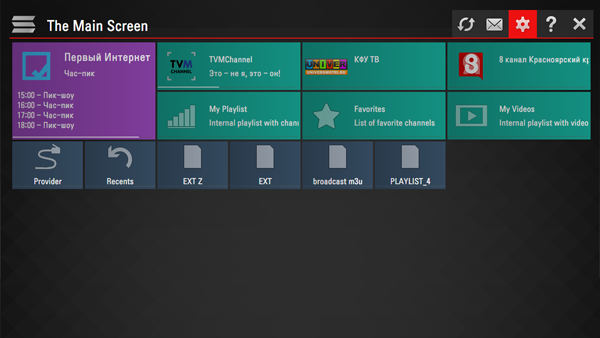
Приложение поддерживает два варианта загрузки плей-листов на выбор:
Пользователь может иметь любое количество внешних плейлистов и только по одному внутреннему плейлисту с live- и VoD-потоками.
Для загрузки по ссылке войдите в раздел Контент экрана настроек, выерите подраздел Внешние плейлисты и нажмите кнопку Добавить. Введите желаемое имя плейлиста и ссылку на него в соответствующем поле, после чего нажмите на кнопку Сохранить .
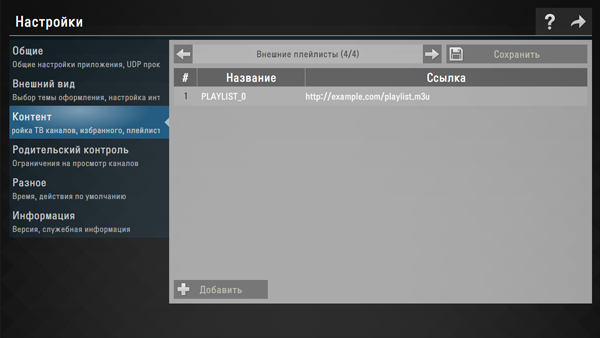
Тайл внутреннего плейлиста появится на главном экране приложения, загрузка плейлиста будет осуществляться каждый раз, когда вы нажимаете на этот тайл.
Внимание! Для загрузки внешнего плейлиста на некоторых моделях телевизоров используется сервер приложения! Это означает, что могут быть использованы для загрузки только те ссылки, которые доступны из внешней сети!
Для загрузки с помощью кода войдите в подраздел Общие экрана настроек и нажмите на кнопку Получить код. Одноразовый код действителен в течение 24 часов (либо до генерации нового кода)
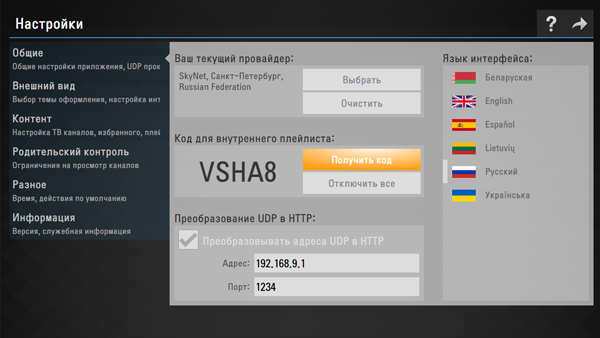
Введите его на сайте здесь и нажмите кнопку Добавить устройство

Затем выберите на компьютере плейлист с помощью кнопки Открыть и загрузите его нажатием кнопки Сохранить
После загрузки плейлиста (любым из способов) на главном экране приложения появится дополнительная вкладка Мой плейлист
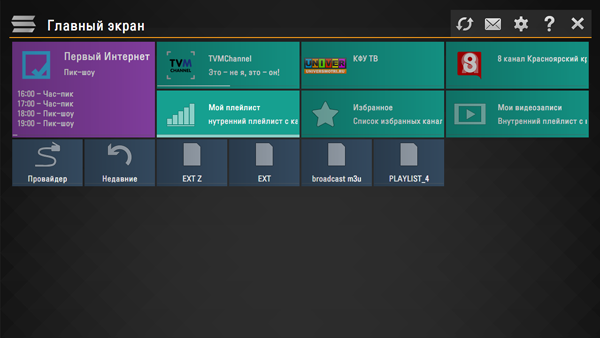
Распознанные каналы плейлиста отображаются на панели каналов с логотипами. Подробнее об автораспознавании каналов здесь .
Загрузка нового плейлиста ведет к затиранию старого. Если Вам нужно снова загрузить плейлист через сайт, нет нужды получать новый код доступа, при условии, что вы не очищали cookies браузера.
Внимание! Для внутренних плейлистов могут быть использованы только плейлисты, соответствующие стандарту официально задокументированного формата m3u. В качестве внешних плейлистов допускается использование m3u. xspf. asx и pls плейлистов. Подробнее о формате m3u Вы можете узнать здесь. Для корректной загрузки необходимо, чтобы плейлист был в кодировке utf-8
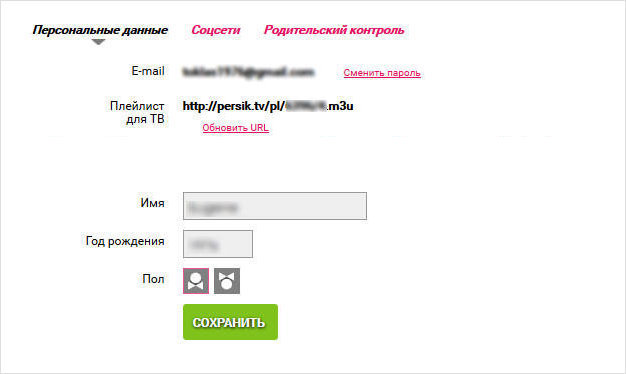
Инструкция по загрузке плейлиста в SSIPTV
В личном кабинете на сайте Persik.TV находится ссылка на ваш плейлист m3u:
1. На “Главном экране” приложения нажимаем на шестерёнку для входа в настройки.
2. В меню “Настройки” выбираем “Контент”.
3. Переходим на поле “Ссылка” и вводим туда адрес персонального плейлиста.
4. Нажимаем “Сохранить”. В начальном меню “Главный экран” появляется ссылка на контент.
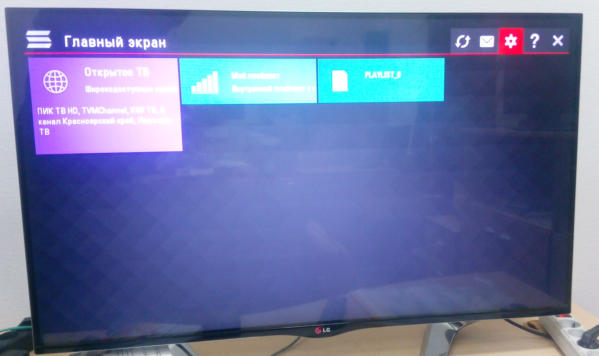
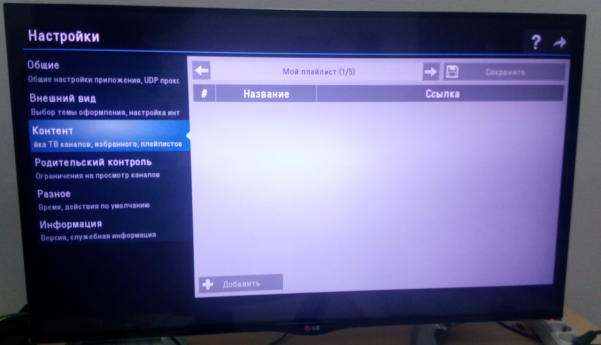
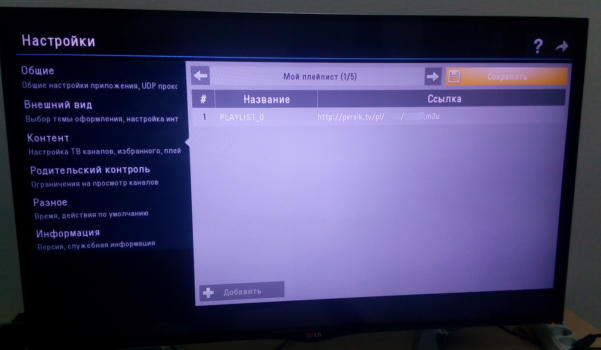
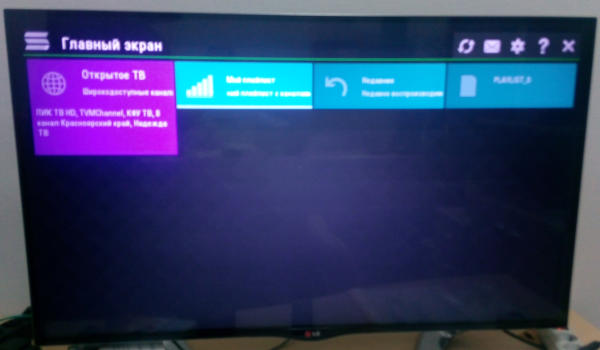
Все авторские права на контент принадлежат их правообладателям.
+"Материалы, чьи права могут быть нарушены, не находятся на хостинге нашего сайта. Наш проект является некоммерческим, поэтому владельцы сайта не несут никакой материальной ответственности. Все средства, приходящие нам, являются добровольными пожертвованиями."
+"Вся информация размещена на сайте исключительно для ознакомительных целей. Согласно закону об Авторском и Смежном правах, ссылка на любые данные, сама по себе, не является объектом авторского права."
+"Авторы проекта не осуществляют контроль и не отвечают за размещаемую пользователями на сайте информацию."
+"Если вы являетесь правоохранительным органом, защищающим авторское право, или автором размещенного материала и хотите удалить его со страниц сайта, то обратитесь в службу поддержки сайта источника материала";
"Уважаемые Правообладатели. обратите внимание на то, что на сервере 'XSMART' не хранится ни одного файла, который нарушал бы закон Украины (или какой-нибудь другой страны). Наш проект - это всего лишь набор картинок и ссылок от других открытых источников интернета. Все что вы видите в нашем проекте, свободно распространяется в интернете."
Техническая поддержка по телефону доступна только на русском языке с 9.00 до 18.00 по киевскому времени.

В сегодняшней статье будет рассмотрен вопрос настройки просмотра iptv каналов в бесплатном медиаплеере Kodi или как он назывался ранее — XBMC.
Установка программы под windows платформу не должна вызвать затруднений. Поскольку плеер кросплатформенный, то установку описывать не будем и пропустим этот шаг.
Приведём лишь ссылку для загрузки с официального сайта.
Итак Kodi установлен, приступаем к настройке.
Заходим в меню СИСТЕМА-настройки:
Выбираем в меню — ТВ:
Далее в меню Общие активируем функцию ТВ — Вкл. делаем ее активной и на выпавшем предупреждении о том, что нет активных менеджеров PVR нажимаем ОК:
После того как мы нажмём ОК, нас перенаправят на страницу с дополнениями — клиенты PVR. Нажимаем на дополнение PVR IPTV Simple Client:
После этого нажимаем Включить и настроить:
Попадаем в меню настройки PVR IPTV Simple Client. Нужно настроить первое и второе поле. В поле Расположение можно указать где хранится плейлист iptv — удалённый путь ( хранится в интернете, подходит для самообновляемых плейлистов) или выбрать локальный путь (плейлист может также находиться и в локальной сети), можно выбрать плейлист который Вы сохранили у себя на компьютере или планшете — телефоне ( да, Kodi работает на android устройствах)
Второе поле это собственно путь к файлу .m3u или плейлисту:
После того как все поля заполнены нажимаем ОК.
Выходим в главное меню и перезапускаем Kodi для того чтобы сделанные изменения вступили в силу.
После перезапуска в главном меню плеера появляется пункт ТВ.
Заходим в него и видим список iptv каналов с загруженного плейлиста m3u.
Выбираем любимый канал, нажимаем на воспроизведение и наслаждаемся просмотром:
На этом всё, приятного просмотра!
ps: и ещё небольшое видео по всему написанному:






На данный момент версия релиза xupnpd v.1.032, udpxy 1.0.23-9-1
© Копирование данного текста для публичного распространения - ЗАПРЕЩЕНО. Используйте прямые ссылки на сайт. Использование материала в личных целях - РАЗРЕШАЕТСЯ.
1. Скачиваем модифицированный файл прошивки с поддержкой wget (это стандартная прошивка от Zyxel пересобранная с небольшими изменениями под наши нужды). Для роутера Lite (не Lite II) ревизии A скачиваем вот эту KEENETIC_LITE-V1.00k4.3BWN.4.4D0-wget.rar. для роутера ревизии B вот эту KEENETIC_LITE-V1.00AABL.1.3D0-r-wget.rar. За представленные прошивки благодарим Dr.Acid. Если вы не знаете какая именно ревизия у Вашего роутера то прочтите вот эту статью - Отличия интернет-центров Keenetic Lite .
2. Заливаем скаченную прошивку в роутер, как обычную через вебинтерфейс роутера. Как это сделать можно узнать на сайте Zyxel - Инструкция по обновлению микропрограммы в интернет-центрах серии Keenetic. ВАЖНО: Все изменения с заменой прошивки роутера на альтернативную вы выполняете на свой страх и риск, я за это отвественности не несу, однако вы в любой момент можете восстановить стандартную прошивку от производителя через вебинтерфейс и ничего вам за это не будет.
3. Запускаем консольную программу telnet в Windows. Telnet есть в дистрибутиве Windows. В Windows 7 он не предустановлен, как в ХР, чтобы его включить заходим в "Панель управления - Программы - Программы и компоненты - Включение или отключение компонентов Windows". Ставим галочку на "Клиент Telnet", жмём ОК и ждём когда установится. Вместо telnet-а можно использовать клиент с широкими возможностями Putty .
4. В окне telnet-а заходим на наш роутер командой: open 192.168.1.1 Спросит пароль и если у вас он не свой то стандартный это 1234. При вводе пароля не видно вводимых символов - так и должно быть, для защиты от лишних глаз. Если у вас роутер ревизии B, то пароля не спросит, т.к. вход в роутер будет произведен под пользователем ROOT с доступом к BusyBox, у которого по умолчанию не задан пароль. Не стоит этого пугаться.
5. Набираем в telnet команду выбрав из представленных пакетов подходящий для вашего провайдера тип в зависимости от транслируемого плейлиста и параметров сети. Если вы не знаете и не представляете какой именно пакет загружать, то методом простого перебора подберите работающий из 3ёх представленных:

Для провайдера вещающего в multicast (udp): flash set TRNT_FOLDER http://iptv-cheb.narod.ru/ generic_multi _auto/
Для провайдера вещающего в multicast (udp) и протоколу PPPoE: flash set TRNT_FOLDER http://iptv-cheb.narod.ru/ generic_multi _pppoe_auto/
Для провайдера вещающего в unicast (http): flash set TRNT_FOLDER http://iptv-cheb.narod.ru/ generic_uni _auto/
 Вы можете использовать и чистый пакет без встроенных фидов "по умолчанию", без мультиков, фильмов, клипов и т.д.
Вы можете использовать и чистый пакет без встроенных фидов "по умолчанию", без мультиков, фильмов, клипов и т.д.
Для провайдера вещающего в multicast (udp): flash set TRNT_FOLDER http://iptv-cheb.narod.ru/ clear_multi _auto/
Для провайдера вещающего в multicast (udp) и протоколу PPPoE: flash set TRNT_FOLDER http://iptv-cheb.narod.ru/clear _multi _pppoe_auto/
Для провайдера вещающего в unicast (http): flash set TRNT_FOLDER http://iptv-cheb.narod.ru/ clear_uni _auto/
6. Набираем в telnet команду с указанием пути, откуда будет загружаться Ваш плейлист. Путь указывается без кавычек после переменной TRNT_WAN_ACCESS_LIST .
flash set TRNT_WAN_ACCESS_LIST 'ваш путь к плейлисту'
Например: flash set TRNT_WAN_ACCESS_LIST http://provayder.net/iptv/iptv.m3u
На странице плейлистов. я выложил плейлисты для некоторых провайдеров моего города Чебоксары и Чувашии. Можете использовать их. Выложенные плейлисты имеют некоторые отличия от оригинальных провайдеровских (добавлены ссылки на логотипы каналов, указаны настройки типа контента подходящих к телевизорам LG, Samsung, Philips, Toshiba. ).
7. Набираем в telnet команду: flash set TRNT_PORT 10. Это нужно для задержки загрузки скрипта, чтобы роутер успел соединиться с интернетом.
8. Проверяем заданные нами значения командами: flash TRNT_FOLDER. flash TRNT_WAN_ACCESS_LIST и flash TRNT_PORT. Должны вывестись наши введенные значения, проверьте все до последней буквы - при ошибке в написании ничего не заработает.

9. Перегружаем роутер дав в telnet команду: exec reboot. либо передернув его из розетки.
10. При загрузке роутер начнет скачивать скрипт с этого сайта и запускать его. В процессе работы произойдет скачивание плейлиста указанного Вами в п.6 инструкции. Нужно дождаться полной загрузки пакета, это займет около 2-4 минут. Об успешном начале работы пакета можно судить по журналу.

11. Включаем телевизор или другое устройство и среди серверов DLNA ищем UPnP-IPTV. Входим в данный сервер и видим папку Playlists, в ней и находится плейлист вашего провайдера.

12. Если сервер xupnpd не смог подхватить скаченный плейлист или плейлист оказался неверного формата, непонятный для xupnpd, то можно попробовать загрузить его вручную через вебинтерфейс. Для этого переходим на страницу описания работы с Feeds и внимательно изучив работу веб-интерфейса xupnpd по инструкции в разделе "Как работать с плейлистами" заливаем свой плейлист с компьютера в xupnpd.
13. Почти всё. Смотрим, листаем каналы и читаем что написано ниже красным шрифтом .

14. ВАЖНО: Теперь, чтобы после включения udpxy (для провайдеров c multicast потоками) смотреть ТВ на компьютере или на планшете нужно IP-TV плейеру указать путь на исправленный с мультикаста на уникаст плейлист, иначе работать на этих устройствах ИП-ТВ уже не будет.
Для провайдеров моего города, указанных в п.6 инструкции и использующих мультикаст вещание, я уже сделал такой плейлист и вы можете указать ссылку на него взяв адрес ОТСЮДА .
Все остальные могут сделать такой плейлист самостоятельно. Скачайте мультикаст плейлист провайдера к себе на компьютер. Откройте его любым текстовым редактором. Каналы ИП-ТВ обычно имеют следующий мультикаст адрес udp://@239.250.0.1:1234. Откройте окно замены текста (обычно вызывается клавишей CTRL+H). Введите в строке Поиска - 'udp://@'. а в строке Заменить введите - 'http://192.168.1.1:4022/udp/'. Замените все найденные совпадения. Теперь адрес канала должен быть следующего вида - http://192.168.1.1:4022/udp/239.250.0.1:1234. Сохраните файл, желательно в кодировке UTF-8 (без BOM).

Укажите в настройках компьютерного или планшетного плейера путь на этот плейлист. Теперь можно смотреть ИП-ТВ на компьютере, планшете или телефоне.

15. Вот теперь точно всё. Наслаждайтесь.
Если возникла необходимость отключить загрузку пакета и вернуть роутер в стандартное состояние без перепрошивки на заводскую, то просто задайте переменной TRNT_FOLDER нулевое значение:
flash set TRNT_FOLDER ""
Напоследок отмечу - пакет xupnpd можно запустить на многих других устройствах, внутри которых работают Linux-подобные операционки. Среди них многие роутеры Asus. Netgear, D-Link ну и конечно же Zyxel. Некоторые альтернативные прошивки роутеров даже имеют встроенный в них udpxy.
Многие способы сложны и имеются определенные трудности в реализации, чего не скажешь например о Zyxel Keenetic и Zyxel Keenetic Giga. Установка пакета xupnpd на их стоковые прошивки занимает всего 15 минут при определенных знаниях. Всё в ваших руках, изучайте, читайте, спрашивайте знающих людей на форумах и действуйте.
Подробная инструкция по загрузке плейлиста на портал Ottplayer.es
Ottplayer.es - бесплатный уникальный плеер для ott/iptv
Как выглядит просмотр IP TV через ott player (и не только) на Smart TV смотрите по ссылке https://youtu.be/4kT_6V9k8NI. Раздача логинов и паролей прекращена, зато выложу вам здесь пару плэйлистов: 1) http://listiptv.ru/iptv.m3u 2)http://545-tv.com/iptvRU.m3u
C помощью сервиса ottplayer.es мы научимся добавлять ЛЮБЫЕ плей-листы ( формата - M3U / M3U8, XML, XSPF ) в свой аккаунт на сайте и через виджет OTTPlayer. смотреть телевизионные каналы и on-line кинотеатры на своих телевизорах (SAMSUNG и LG ) а так же на устройствах с OS. ANDROID и IOS. http://youtu.be/gtmuK3KG2oA -------- IP адрес для установки. 95.211.84.103 1. Сайт OTTPlayer - https://ottplayer.es 2. Сайт с плей-листами Edem - https://edem.tv 3. Скачать виджет OTTPlayer - https://yadi.sk/d/3AU7bO_XgspRs 4. Создать уч. запись develop - https://youtu.be/9DYW3Hjt3QA 5. Установить SammyWidgets - https://youtu.be/29cUwYJ2EAk Подробная инструкция по установке для всех серий ТВ SAMSUNG - https://ottplayer.es/soft/samsung Подробная инструкция по установке для ТВ LG - https://ottplayer.es/soft/lg ---- ПЛЕЙ ЛИСТЫ (проверенные на ТВ SAMSUNG D серии) ---- 1. IPTV - Россия & Украина - https://yadi.sk/d/fexs7TEAgxKce 2. VIP - https://yadi.sk/d/XAEB5LiPgxKqf 3. VIP-2 - https://yadi.sk/d/Aw9mLb8dgxKqj 4. Моё ТВ - https://yadi.sk/d/bq2UQT42gxKz4 5. IPTV Украина - https://yadi.sk/d/7_gqHfsYgxLBz 6. MAX-TV - https://yadi.sk/d/Ba1V6yNShX92N 7. REDCOM RUSSIAN - https://yadi.sk/d/rnIjRyZrhX92Q 8. LITE-IPTV - https://yadi.sk/d/o9hHU-5AiDyAb -------- - - Спасибо за подписку на мой канал - - http://www.youtube.com/user/prestignik -------- Партнёрская программа YouTube - подключаем и зарабатываем http://goo.gl/yXdl5e -------- ПЛЕЙЛИСТЫ НА ВСЕ МОИ ВИДЕО - РОЛИКИ. Виджеты на ТВ с SMART TV & Подключение телевизора к компьютеру. https://www.youtube.com/playlist?list=PLplWXht6ezzNeNJlZ9t-MRorGvHuKdytU Андроид. Настройки + Приложения + Игры = ОБЗОРЫ = Смартфоны + Планшеты https://www.youtube.com/playlist?list=PLplWXht6ezzM5vGj6FmPj776AyefvbQnI Видео - уроки связанные: с КОМПЬЮТЕРОМ + ПРОГРАММАМИ и ИНТЕРНЕТОМ https://www.youtube.com/playlist?list=PLplWXht6ezzMfcJw7CCtcwn3ZMI1l8ANI Техника (компьютерная + бытовая) - Распакова + Подключение + Настройка + Советы https://www.youtube.com/playlist?list=PLplWXht6ezzPFqdtWfjn7oqsL2DxnJ4Zg ОБУЧАЮЩИЙ КУРС. Заработок на YouTube https://www.youtube.com/playlist?list=PLplWXht6ezzP37MoP88p7G1_qnJF3pg0o КРЫМ - Путешествия + Экскурсии https://www.youtube.com/playlist?list=PLplWXht6ezzPx2_tqXkjdhq4-FkCuwMOP
http://oleglav.com/xsmart-box-lokalnyj-veb-server-dlya-ustanovki-prilozhenij-v-televizor/ - Локальный веб сервер для установки приложений в телевизор http://oleglav.com/besplatnyj-iptvott-pleer-ot-ottplayer-es/ - Бесплатный IPTV/OTT плеер от ottplayer.es https://ottplayer.es/ - Лучший бесплатный IPTV player https://edem.tv/ - Русское бесплатное телевидение IPTV HD. Онлайн ТВ iptv плейлист https://cloud.mail.ru/public/8rgi/CZxtAWg1H - Плейлисты
https://ottplayer.es/ сайт плеера https://vk.com/topic-102477715_32778774 страница плеера в VK http://widget.ottplayer.es/LG_WebOS_OTTPlayer.zip плеер для ТВ LG
GALERA UMA LISTA COM MAIS DE 700 FILMES ATUALIZADOS PRA VOCES ESTAREM TESTANDO EM SUAS TVS SMARTS NAO ESQUECA DE DEIXAR LIKE PRA AJUDAR O CANAL E COMPARTILHEM COM OS AMIGOS TAMBEM. SITE CADASTRO OTTPLAYER https://ottplayer.es/ OUTROS VIDEOS OTTPLAYER https://youtu.be/LARN5QQiL_0 DOWNLOAD DA LISTA http://adf.ly/1YrwY2 + NO BLOGG http://gsftutoriais.blogspot.com.br/2016/03/lista-700-filmes-no-ottplayer.html
4 Нравится 10 Не нравится






















Как скачать целый плейлист с ютуба